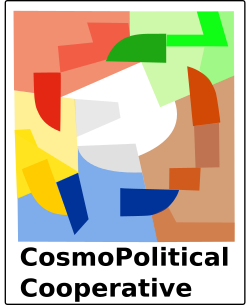Pour ajouter une ou plusieurs étiquettes ("tags") à un contenu sur notre Espace de travail, tu dois d'abord ouvrir notre liste officielle d'étiquettes ("tags") dans une fenêtre séparée afin de pouvoir y jeter un œil en parallèle.
Une fois que c'est fait, les actions à entreprendre dépendent de l'« app » que tu utilises sur notre Espace de travail.
Dans l'application « Fichiers »
- Clique sur la case à gauche du fichier ou du dossier auquel tu veux ajouter des étiquettes ;
- Dans le menu qui apparaît en haut de la liste des fichiers et dossiers, sélectionne le bouton « Gérer les étiquettes » ;
- Dans la fenêtre qui s'ouvre, tu trouveras la liste officielle complète de toutes les étiquettes, classées par ordre alphabétique. Tu peux la parcourir ou taper en haut quelques lettres de ce que tu cherches pour voir directement les étiquettes qui contiennent ces lettres ;
- Clique sur la case à gauche des étiquettes que tu veux ajouter : les cases deviennent « cochées » ;
- Une fois que tu as fini, clique sur le bouton en bas pour fermer la fenêtre contextuelle et enregistrer tes modifications aux étiquettes appliquées à ce fichier ou dossier.
Sur l'application « Collectifs » (par exemple lors de la création d'une Note de lecture pour un document)
Lorsque tu as fini d'éditer ta note de lecture :
- N'utilise pas l'option « Gérer les étiquettes » dans l'appli « Collectifs ». À la place : ouvre l'appli « Fichiers » et va dans le dossier « Collectives » ;
- Dans ce dossier, sélectionne le fichier .md qui contient le fichier (genre la note de lecture) sur lequel tu travaillais ;
- Continue à partir de l'étape 1 du processus ci-dessus concernant l'appli « Fichiers ».